Вконтакте не дает зайти на страницу
Разнообразие функций и возможностей нашей техники порой приводит в замешательство. Но еще больше удивляет и озадачивает, когда у нас возникают с ней какие-то проблемы. Разобраться то трудно, что во всем этом многообразном и «чудном» устройстве не так! То кнопочка не работает, то видео не открывается, то звук не такой, поди, разберись, что да как.
Очень распространенной проблемой, с которой сталкиваются современные пользователи, считается неработоспособность каких-то конкретных сайтов. Допустим, вы спокойно пользуетесь поиском Яндекса, смотрите видео на YouTube, общаетесь с друзьями в Одноклассниках, а вот на популярный ресурс ВКонтакте вас не пускает. Парадокс! Все ведь работает, интернет есть, браузер в порядке. Давайте тогда разбираться, что может быть не так.
В самую первую очередь попробуйте почистить кеш ваших браузеров. Это можно сделать, перейдя в настройки браузера и найдя опции, которые могут носить название «Очистка истории» (Гугл Хром), «Очистить кеш» (Огненный Лис, он же FireFox) или что-то подобное в других браузерах. После этого перезапустите программу и повторите попытку зайти на желаемый сайт.
Если, вдруг, это тоже не помогло, переходим к следующему способу: открываем наш антивирус и смотрим в настройках список исключений. Возможно, ваш антивирус, по каким-то лишь ему ведомым причинам заблокировал сайт. Если вы уверены в том, что с сайтом все в порядке, уберите его из списка запрещенных в антивирусе. Опять ничего? Идем дальше.
Возможно, на вашем компьютере завелся вирус или даже несколько, которые блокируют популярные ресурсы или один ресурс. Такое тоже бывает, поэтому удивляться не стоит. Заходим в антивирус, проверяем свой компьютер на наличие вирусов. Перезагружаем компьютер и снова пытаемся добиться желаемого. Если не вышло, то переходим к следующему пункту.
Следующий способ заключается в следующем. Есть вирусы, программы, приложения, которые могут в системных настройках блокировать те или иные сайты, интернет сервера и т.д. Чтобы посмотреть этот чудный список, заходим в Диск С (там, где установлена ваша операционная система – Windows). Переходим в папку Windows, далее system32, затем drivers, после «etc» и ищем там следующий файл – «host». Нажимаем на этот файл правой кнопкой мыши и выбираем «Открыть с помощью…», открываем блокнотом и смотрим.
Перед вами будут странные буковки, циферки, но вы не пугайтесь. Ищите в списке адрес того сайта, на который вас не пускает. Если найдете такую строчку (или строчки), удалите их, закройте файл, на вопрос «Сохранить изменения или нет?» нажимайте «Сохранить».
Если, вдруг, вас не пускает на сайт Вконтакте, ищите в списке либо адрес vk.com, либо userapi.com. Порой всяческие запреты могут занимать не одну строку, а целое множество. Для того же ВКонтакте это может быть и 9-10 строк, удалять нужно все.
После этого, в 99% случаев у вас должно все заработать, все сайты должны корректно отображаться, а вы – радоваться жизни.
Иногда случается, что браузер перестает заходить на некоторые сайты . Т.е. на часть сайтов вы можете зайти без проблем (что указывает на то, что Интернет работает), а при попытке зайти на другие сайты проблемы возникают. Проблемы заключаются в том, что страничка попросту не загружается, а браузер выдает сообщение об ошибке (например, ошибка 101).
В описываемом случае, ситуация, лично для меня выглядела более критично, т.к. я не мог в течение трех дней зайти на сайт «Компьютер для чайников», т.е.. При попытке зайти на сайт при помощи браузера появлялись то сообщение с кодом ошибки 101, то с кодом ошибки 109:

Сообщение браузера Google Chrom об ошибке
Как оказалось, ситуация выглядела весьма загадочно по следующим причинам:
- Я не мог зайти на сайт сайт ни с настольного ПК ни с ноутбука;
- Судя по статистике сайт был доступен пользователям.
Самое большое удивление вызвало то, что на сайт не смог зайти мой знакомый из другой области. Как оказалось, на сайт не могли зайти пользователи супер-пупер-мега-провайдера «Ростелеком», ранее печально известного многим пользователям Интернета как ЮТК.
Звонок в службу поддержки «Ростелком», не дал особых результатов, т.к. дежурный инженер (ожидать его появления на связи пришлось около получаса, что для является большой удачей) заявил, что в ничем подобным он не сталкивался и посоветовал провести трассировку и задать вопрос на форуме «Ростелеком».
Итак, по совету инженера «Ростелеком» я провел трассировку. Для трассировки нужно выполнить команду cmd.exe (для обнаружения этого приложения в Viste и Windows 7 можно вбить эту команду в поиск после нажатия кнопки «Пуск»). В появившемся окне вбить строку tracert satename.ru. В конкретном случае, я вбил tracert сайт . После нажатия клавиши «Enter» пошел процесс трассировки, результат которой вы видите на рисунке.

Результат трассировки до сайта сайт с домашнего компьютера
Глядя на рисунок, можно сделать вывод, что проблема между узлами №5 и №6.
Трассировка была проведена и с сервиса Google предназначенного для трассировки http://www.servhttp.ru/trace/google.com ..
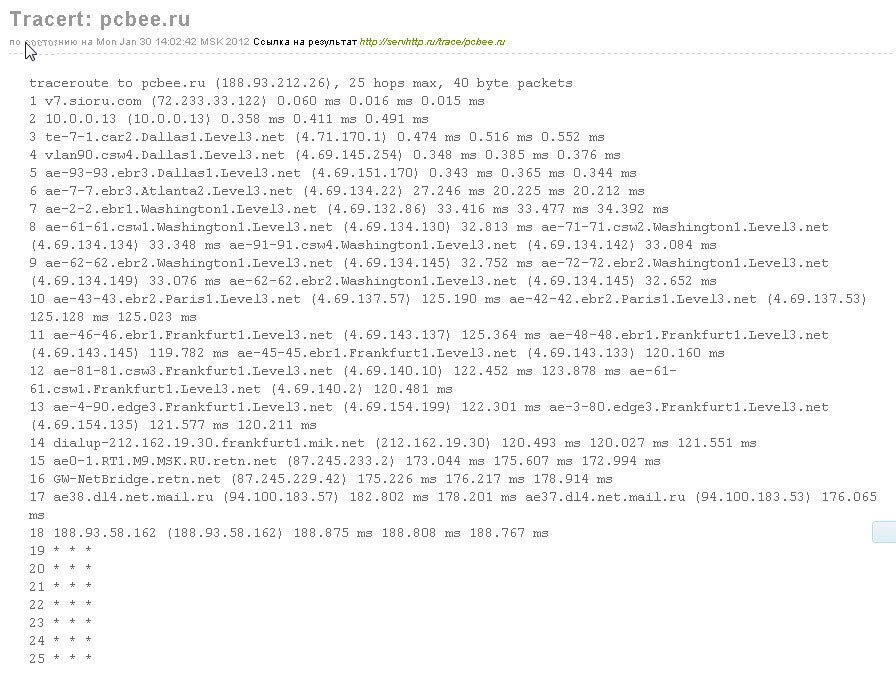
Разместил результаты тестирования на форуме «Ростелеком», но ответа не последовало. Однако, сайт стал доступен в этот же день.
Обратите внимание, как выглядят результаты трассировки после устранения неисправности.

Из рисунка видно, что на шестой позиции находится узел ae-1.500.vgrd-rgr2.ug.ip.rostelecom.ru, который, судя по всему, и был причиной недоступности сайта пользователям «Ростелеком». Не совсем понятно, почему установить эту причину не смог дежурный инженер.
Считаю, что трассировку стоит использовать и при недоступности таких сайтов как Вконтакте (команда tracert vkontakte.ru ) и Одноклассники (команда tracert odnoklassniki.ru ), т.к. это позволит более оперативно найти причину неполадок. Не исключено, что в некоторых случаях причина заключается не в вашем компьютере, а в каналах связи вашего провайдера.
Если трассировка до сайта проходит нормально, но зайти на сайт вы не можете через браузер, проблема в вашем компьютере. В таком случае необходимо обязательно проверить компьютер на наличие вирусов. Советую воспользоваться бесплатной лечащей утилитой
Евгений Мухутдинов
В этой статье мы рассмотрим решения проблемы, когда не открываются некоторые сайты на компьютере. Популярная проблема, которая часто появляется при подключении через роутер, по Wi-Fi, или по кабелю. В принципе, способ подключения не важен. Результат всегда один – некоторые страницы в браузере просто перестали открываться. У многих такая проблема появляется при подключении к новой сети, после установки роутера, или просто в какой-то момент.
Так же заметил, что чаще всего перестают открываться поисковые системы (Яндекс, Гугл, и все их сервисы) , социальные сети (ВКонтакте, Facebook, Одноклассник) , и другие популярные сети. Не важно, главное, что пропал доступ к какому-то сайту, и эту проблему нужно исправить. На самом деле, причин по которым не открываются некоторые сайты очень много. Проблема может быть как в самом компьютере, так и в роутере (если интернет подключен через него) .
Когда вы не можете попасть на какой-то сайт, а другие сайты открываются нормально, то у вас в браузере в любом случае появляется какая-то ошибка, или сообщение. Скорее всего, сайт долго грузится, и появляется ошибка "Страница недоступна" (ERR_ TIMED_OUT, ERR_CONNECTION_ CLOSED) . Все зависит от браузера, и причины по которой нет доступа к сайту.
При этом, интернет подключен, программы типа Skype работают, и другие страницы отлично открываются. В некоторых случаях, не открывается ни один сайт.
Обратите внимание, какое сообщение появляется при попытке открыть нужную страницу. Возможно, сам интернет-провайдер ограничил доступ к сайту, на который вы хотите зайти. В таком случае, там будет сообщение, что доступ закрыт, или ограничен. Сайт заблокирован.
Так же, очень часто антивирусы и брандмауэры блокируют сайты, которые находятся в их базе вредоносных сайтов. В таком случае, так же будет не сложно догадаться, что адрес заблокирован антивирусом. Там будет логотип и описание. Если вы все же хотите зайти на сайт, то нужно отключить антивирус, или добавить адрес в исключения брандмауэра. Это не всегда безопасно. Сами браузеры так же могут блокировать вредоносные сайты.
Если раньше все отлично открывалось, то вспомните, что вы делали перед появлением проблемы. Может меняли какие-то настройки, или устанавливали программы. Очень часто, после установки некоторых программ появляются проблемы с доступом к сайтам.
Причины, по которым чаще всего не открываются некоторые сайты
Начну с самых популярных, по моему мнению. В таком же порядке рассмотрим решения.
- Из-за проблем с DNS адресами.
- Страницы могут не открываться из-за проблем в файле hosts.
- Сбой в работе протокола TCP/IP.
- Вирусы и вредоносные программы.
- Неверные значения в реестре Windows.
- Некоторые сайты могут не открываться из-за неверно заданного значения MTU.
Нет доступа к некоторым сайтам: меняем DNS адреса
По моим наблюдениям, некоторые страницы чаще всего не открываются именно из-за проблем с DNS адресами. Как правило, интернет-провайдер выдает DNS автоматически. Я же советую задать статические DNS адреса. Сейчас я покажу как это сделать в Windows 7, Windows 8 и в Windows 10. Сменить эти адреса можно так же на мобильных устройствах, или в настройках Wi-Fi роутера.
Нажмите правой кнопкой мыши на значок подключения к интернету (в трее) , и выберите Центр управления сетями и общим доступом . Дальше выберите Изменение параметров адаптера .

Нажмите правой кнопкой мыши на адаптер, через который у вас подключен интернет, и выберите Свойства . Если интернет по Wi-Fi, то это Беспроводное сетевое соединение. А если по кабелю, то Подключение по локальной сети (Ethernet в Windows 10) . Выделите пункт Протокол интернета версии 4 (TCP/IPv4) , и нажмите на кнопку свойства . Установите переключатель возле Использовать следующие адреса DNS-серверов , и укажите такие адреса: 8.8.8.8 , 8.8.4.4 (как на скриншоте ниже) . Нажмите Ok .

Перезагружаем компьютер, и проверяем работу.
Проверяем файл hosts, если не открываются страницы в браузере
Файл hosts в Windows действительно уязвимое место. Много вирусов без проблем вносят изменения в файл hosts. А если прописать в этом файле адреса сайтов, то они перестанут открываться. Поэтому, нам нужно проверить и если нужно, то почистить файл hosts. Частенько в файле hosts можно увидеть прописанные адреса сайтов vk.com, ok.ru, и т. д. Их там быть не должно.
Перейдите по адресу C:\Windows\System32\drivers\etc откройте файл hosts , и выберите для просмотра программу Блокнот . Стандартный, чистый файл выглядит примерно так:
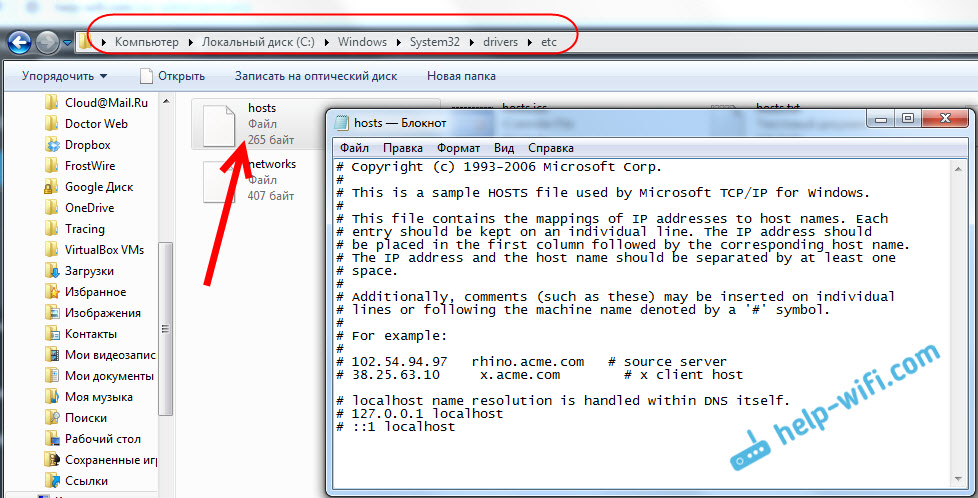
Если вы там увидите какие-то сторонние адреса сайтов, которые вы не можете открыть, то их нужно удалить. Либо скопировать стандартное содержимое файла hosts, и заменить им содержимое вашего файла. Так же, можно скачать готовый, чистый файл и просто заменить. Более подробно по работе с файлом hosts я напишу в отдельной инструкции.
Делаем сброс настроек протокола TCP/IP
Очередной совет – сброс параметров протокола TCP/IP. Делаем так: нажимаем сочетание клавиш Win+R , вводим команду cmd и нажимаем Ok .
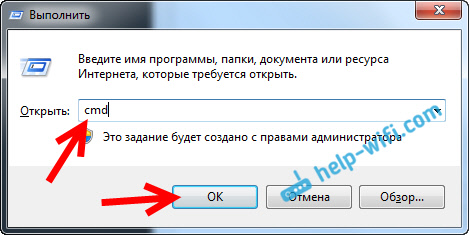
Откроется командная строка. Скопируйте и вставьте в нее команду:
Нажмите Ентер, что бы выполнить ее. Должен появится такой результат:

Перезагружаем компьютер, и пробуем открыть сайты, которые у вас не открывались.
Вирусы и вредоносные программы могут блокировать доступ к сайтам
Есть много вирусов, которые запрещают доступ к определенным сайтам. Делают они это как правило через то же файл hosts, записи в реестре, или изменении параметров TCP/IP. Если у вас есть подозрения, что проблемы с открытием некоторых сайтов возникают из-за вируса, то обязательно проверьте компьютер. Сделать это можно установленным антивирусом (если он есть, а если нет, то установите) . Так же, я бы посоветовать проверить систему утилитой AVZ, или Dr.Web CureIt (а лучше обоими) .
Точно такая же проблема может появляться после установки некоторых программ. В основном, это программы, которые позволяют скачивать видео и музыку из социальных сетей (ВКонтакте, Одноклассники и т. д.) . Просто удалите эти программы, и проверьте компьютер на вирусы.
Так же, можно попробовать открыть сайт с другого браузера. Установить последнюю версию браузера Opera, Chrome, и т. д.
Не открываются сайты – проверяем реестр Windows
Нажмите сочетание клавиш Win+R , введите команду regedit , и нажмите Ok .
Откроется редактор реестра Windows. Перейдите по адресу: HKEY_LOCAL_MACHINE\SOFTWARE\Microsoft\Windows NT\CurrentVersion\Windows . Там будет параметр Applnit_DLLs . Если напротив него не будет значения, то все хорошо. Если же там будет задано какое-то значение, то нажмите на Applnit_DLLs правой кнопкой мыши, и выберите изменить.
Удалите значение и нажмите Ok .

Так же, можно перейти по адресу, который указан в поле "Значение", и удалить файл.
Проверка и изменении параметра MTU
Есть такой параметр как MTU. Не буду сейчас рассказывать что это, и для чего он нужен. Но, если этот параметр задан неверно, то некоторые сайты просто не открываются в браузере. Или открываются не совсем корректно, не полностью.
Если у вас подключение через роутер, то MTU меняем в настройках роутеар, на странице с настройками подключения к интернету. Там точно есть такой пункт. Какое значение там указывать, можно уточнить у интернет-провайдера. Или, просто поэкспериментировать. По умолчанию, в настройках роутера скорее всего указано значение 1500 (оно меняется в зависимости от того, какой тип подключения к интернету использует провайдер) . Можно попробовать сменить его на 1460, или 1420. Если у вас интернет через 3G USB модем, то установите 1476.
Вот так меняется MTU на роутере Tp-Link:

Заключение
Решений много, кому-то помогает смена DNS, кому-то очистка файла hosts, или еще что-то. Нужно пробовать, не сдаваться, и победа будет за нами 🙂
Думаю, после этих действий, вы смогли зайти на сайт, который раньше не открывался. Делитесь в комментариях результатами, пишите что помогло. Задавайте вопросы, постараюсь помочь.
Очень часто бывает, что браузер не может открыть какой-то конкретный сайт , который прежде был доступен для просмотра. При этом страницы других сайтов он прекрасно открывает и никаких трудностей пользователь при этом не испытывает — все в норме. Казалось бы, — сервер просто не работает — сайт отключили. Но вот незадача, если вдруг Вы заходите на этот же сайт, например с мобильного устройства через Opera Mobile и сайт прекрасно открывается в нем.
Если описанная ситуация Вам знакома, то я попробую дать ответ на вопрос: почему какой-то конкретный сайт недоступен именно с Вашего компьютера.
Вот, к примеру, стандартная ошибка, которая высвечивается в браузере Google Chrome : «К сожалению, Google Chrome не может открыть страницу бла-бла-бла… «:
Прежде всего, если Вы столкнулись с подобной проблемой, не нужно сразу следовать советам очистить кэш и удалить coockies, ведь если это сделать, придется заново вводить пароль в Одноклассниках , вспоминать пароль Вконтакте 🙁 Для начала попробуйте зайти на страницу с других браузеров, таких как Firefox , IE , Opera . Если реакция на сайт одинаковая во всех браузерах, тогда попробуйте сделать следующее: зайдите в Opera , кликните на одноименную кнопку в левом верхнем углу и выберите «Режим сжатия».

Эта функция раньше называлась Opera Turbo . Важной для нас особенностью этого режима является то, что сайт открывается через прокси-сервер , то есть сервер-посредник между Вами и запрашиваемым сайтом. Если при попытке открыть сайт в данном режиме происходит то же самое — страница не открывается, значит сайт действительно неисправен или не техническом обслуживании. Вполне возможно, что через некоторое время его включат.
Но если сайт все-таки открылся, то мы попробуем сузить круг «подозреваемых». Сразу скажу: если Вы не можете получить доступ к сайтам антивирусов, Microsoft, то это 200% вирус, который блокирует доступ. Тут из личного опыта скажу, что поможет лишь переустановка системы.
Зайдите в папку C:\Windows\System32\Drivers\etc и найдите там файл hosts . Откройте его с помощью обычного блокнота и проверьте, нет ли там каких-то записей, касаемо Вашего сайта, следующего формата:
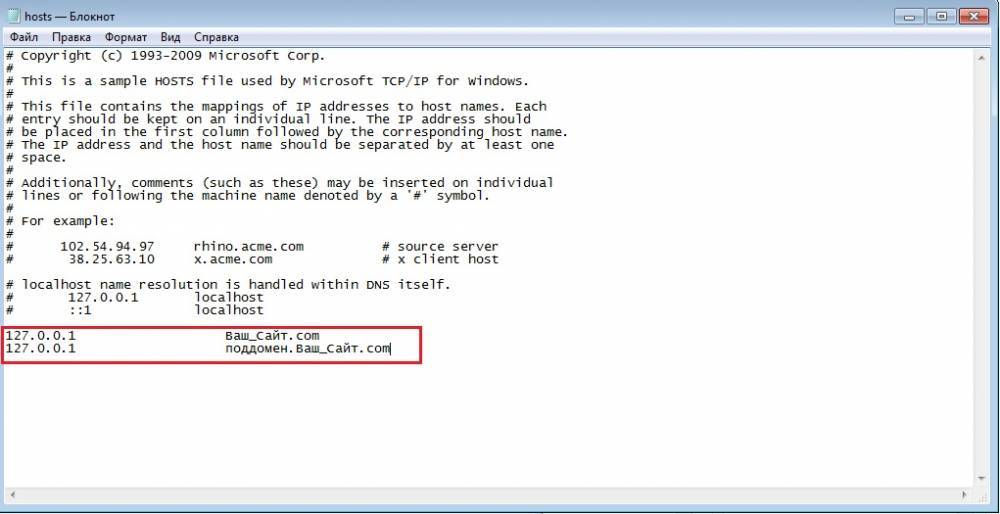
Подобные записи блокируют доступ к сайту и вызваны действием шпионских программ и вирусов. Просто ужалите строки, касаемо Вашего сайта, сохраните файл на Рабочий стол (обязательно выбрав при сохранении тип файла «Все файлы *.*») и скопируйте его обратно в C:\Windows\System32\Drivers\etc. Перезагрузите компьютер и радуйтесь жизни.
Если в указанном файле никаких подозрительных записей обнаружено не было, значит мы имеем дело с совсем другой причиной — БАНОМ Вашего внешнего IP адреса (или диапазона адресов) хостингом сайта . Никакой Вашей вины тут нету, — так бывает, что хостинг блокирует адреса, с которых предпринимались попытки взлома , DDOS атак . Просто подождите, пока IP разбанят, — займет около недели.
Бывает и просто ошибка маршрутизации. Подобную проблему решают в течении суток-двое.
Сталкивались с ситуацией, когда ваш любимый браузер не заходит на сайт антивируса или поисковика, в соцсети, например, Вконтакте, Одноклассники (нужное подчеркнуть) и тому подобное? Видели такое? А потом оказывается, что и все остальные браузеры, которые есть в системе также не могут выйти на ряд сайтов. Обычно оказывается, что эта проблема идет в комплекте с тем, что не обновляется антивирус...
Решение этой напасти, чаще всего, лежит в плоскости лечения вирусов на ПК и ликвидации изменений, которые они произвели в системе. Проблема эта весьма распространенная. Очень многие вирусы как раз блокируют поисковики и сайты антивирусных решений в системе. Изменение настроек системы в этом случае приводит к тому, что пользователи не могут попасть на целый ряд сайтов. Кстати, эти явления могут наблюдаться и после лечения вирусов - вирус удалили, а то, что он натворил в системе осталось!
Наиболее частой причиной такого недостойного поведения системы является исправленный вирусом или вредоносной программой файл hosts. В системах семейства MS Windows данный файл сопоставляет IP-адреса с именами узлов, согласно имеющемуся в нем списку. Каждый раз, когда в адресную строку браузера вводится название сайта, компьютер, прежде чем соединиться с ним, преобразовывает то, что вы ввели, в соответствующий адрес, состоящий из цифр. Для этого системой опрашиваются так называемые DNS-серверы (серверы доменных имен) в сети интернет. Именно они хранят информацию о соответствии имен и адресов сайтов (доменов). Естественно, пользователи компьютера, подключенного к сети интернет, не имеют возможности внести какие-то изменения в записи DNS-серверов. Но в операционной системе имеется упомянутый файл hosts. Он доступен для исправлений и хранит соответствия буквенных имен и цифровых адресов. Этот файл, кстати, имеет приоритет для отдельно взятого компьютера перед службой опроса DNS-серверов, то есть система, в первую очередь, ориентируется на то, что записано в нем. Фактически, этот файл "пускает" компьютер на те или иные сайты.
Если в файл hosts добавить запись типа: "288.113.54.1 yandex.ru", - и сохранить его, то на поисковый сайт Yandex.ru вы уже не попадете. Потому что в файле будет прописано соответствие имени сайта "Yandex.ru" совсем другому адресу, который не является адресом Яндекса.
Вирусы и многие вредоносные программы вносят соответствующие изменения в этот файл, чтобы для данного ПК стало невозможным зайти на тот или иной сайт по его имени. Делается это для затруднения излечения ПК от вируса.
Исправить такую ошибку вполне возможно собственными силами. Нужно открыть папку C:\WINDOWS\system32\drivers\etc. Найти в ней файл hosts (он не имеет расширения). Нажать правой кнопкой мыши на нем. В появившемся меню выбрать пункт "Свойства". В открывшемся окне снять галочку "Только чтение" и нажать кнопку "OK". Этой галочки может и не быть. Не пугайтесь - такое случается. Значит просто переходим сразу к следующему пункту нашей программы.
Снова щелкаем правой кнопкой мышки на файле hosts. На этот раз нужно выбрать "Открыть с помощью" - "Блокнот". Можно использовать и встроенный редактор Wordpad. В этом открытом файле нужно удалить все, кроме записи: "127.0.0.1 localhost".
Это, конечно, наиболее радикальный вариант. Часто в этом файле есть записи, которые оставлены вполне благонадежными программами. Так что, теоретически, можно удалить не все записи. Найдите среди записей этого файла те, которые содержат адреса сайтов на которые невозможно попасть, и сотрите именно эти строки. Не забудьте нажать после этого кнопку "Сохранить". После этого желательно активировать атрибут "Только для чтения" в "Свойствах" файла hosts. После этого, как правило, сайты антивирусов, поисковики, соцсети и тому подобные сайты начинают открываться. Однако, если описанные действия не исправили ситуацию, то останавливаться рано. Нужно обновить антивирус и проверить свой компьютер на наличие всякого вредоносного ПО, ведь какая-то дрянь поменяла этот файл!
В том случае, если такая чистка файла hosts не принесла желаемого результата (такое вполне может произойти, даже если вы все сделали правильно), то попробуйте использовать программу . Распакуйте ее и запустите файл avz.exe. В открывшемся окне программы из верхнего текстового меню выберите "Файл" - "Восстановление системы". В меню, которое появится после этого, поставьте галочки напротив пунктов: 6, 8, 9, 13, 14, 15 и 20, 21, как показано на рисунке. После этого нажмите кнопку "Выполнить отмеченные операции".

Теперь немного терпения - в интернет пока не выходим. AVZ нужно закрыть и вызвать командную строку: "Пуск" - "Выполнить". В появившемся окне наберите "cmd", как показано на рисунке, и нажмите "Ok". В появившейся консоли нужно написать команду: "ipconfig /flushdns" и нажать кнопку "Enter" на клавиатуре. Эта команда очистит кеш DNS. После этого вводим команду: "route -f" и снова нажимаем "Enter". Кому интересно - это очистка таблицы маршрутизации. У большинства ПК в доме нет постоянных маршрутов, поэтому для них эта программа будет безвредной. Вот после этого нужно перезагрузить ПК и подключить интернет. Пробуйте зайти на недоступные ранее сайты. Скорее всего, этого будет достаточно.

Однако, если вам так и не удалось зайти на сайт антивируса (Касперского , Dr. Web и т.п.), то нужно произвести полную проверку компьютера на вирусы и spyware с помощью какого-то антивирусного пакета или утилиты сканирования. В принципе, можно воспользоваться сканером AVZ, но его далеко не всегда бывает достаточно.
 Ключи запуска 1с 8.3 из командной строки. Развитие режима агента конфигуратора. Команды, существующие в пакетном режиме
Ключи запуска 1с 8.3 из командной строки. Развитие режима агента конфигуратора. Команды, существующие в пакетном режиме Ошибка: попытка вставки неуникального значения в уникальный индекс: microsoft sql server
Ошибка: попытка вставки неуникального значения в уникальный индекс: microsoft sql server Вывод печатных форм с запросом данных в форму "Печать документов" из подсистемы БСП "Печать"
Вывод печатных форм с запросом данных в форму "Печать документов" из подсистемы БСП "Печать"